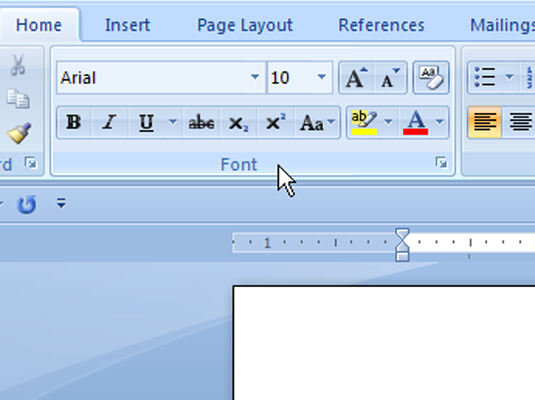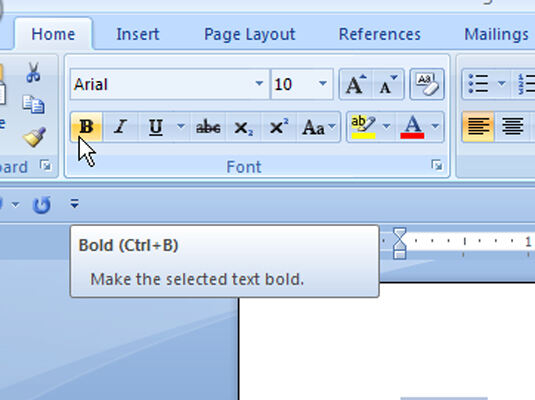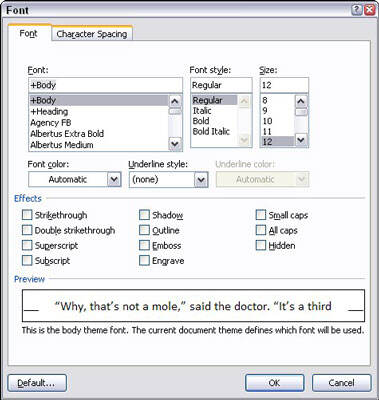如何在Word 2007中使用字符格式?
办公教程导读
收集整理了【如何在Word 2007中使用字符格式?】办公软件教程,小编现在分享给大家,供广大互联网技能从业者学习和参考。文章包含691字,纯文字阅读大概需要1分钟。
办公教程内容图文
请记住,字符格式仅影响选定的文本或您键入的任何新文本。
要使文本变为粗体,请按Ctrl + B或单击“粗体”按钮。使用粗体使文本在页面上突出显示-用于标题和标题。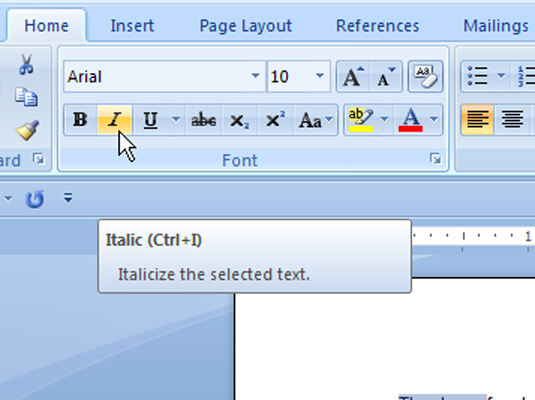
要使文本变为斜体,请按Ctrl + I或单击“斜体”按钮。斜体对于强调文本很有用。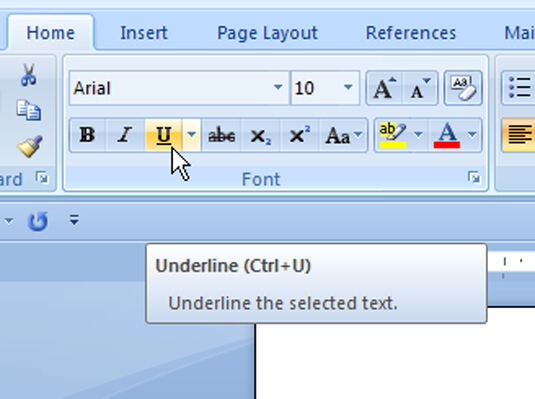
通过按Ctrl + U或单击“下划线”按钮在文本下划线。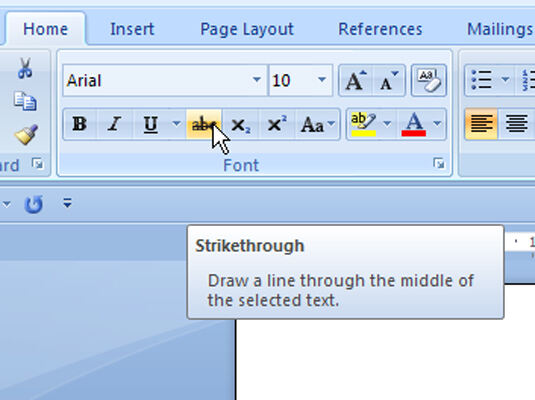
单击删除线按钮删除文本。(此快捷键没有键盘快捷键。)删除线在法律领域很常见,当您要说些什么但又改变主意并想出更好的说法时。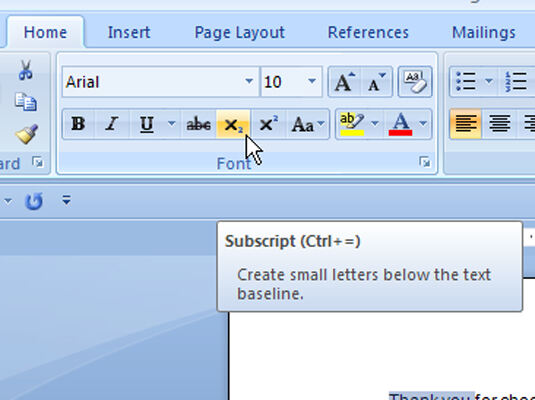
通过按Ctrl + =(等于)或单击“下标”按钮使文本下标。下标文字显示在该行下方,例如H2O中的2。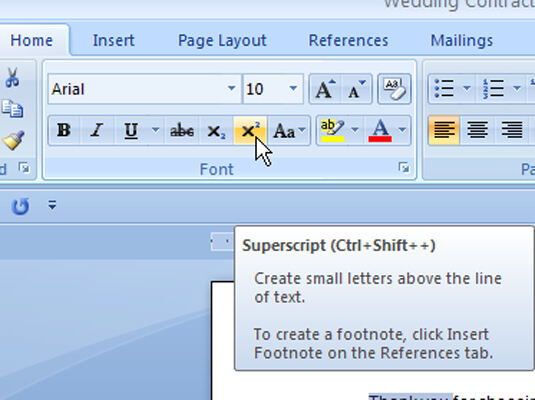
通过按Ctrl + Shift + =(等于)或单击“上标”按钮来使文本上标。上标文本显示在该行的上方,例如210中的10。请注意,该命令写为Ctrl ++(加号),但实际上是Ctrl + Shift + =。如果您还记得Ctrl + =是下标,只需按Shift键即可获得上标的Ctrl + Shift + =。
通过“字体”对话框访问更多格式。
Word中提供了更多的文本格式,例如小写字母,轮廓和阴影。可以通过“字体”对话框(按Ctrl + D)进行访问。
您可以混合和匹配字符格式。例如,按Ctrl + B,然后按Ctrl + I以显示粗体和斜体文本。
要关闭文本属性,请再次使用该命令。例如,按Ctrl + I以斜体键入内容。然后再次按Ctrl + I返回正常文本。
办公教程总结
以上是为您收集整理的【如何在Word 2007中使用字符格式?】办公软件教程的全部内容,希望文章能够帮你了解办公软件教程如何在Word 2007中使用字符格式?。
如果觉得办公软件教程内容还不错,欢迎将网站推荐给好友。